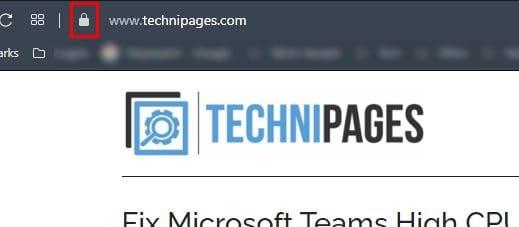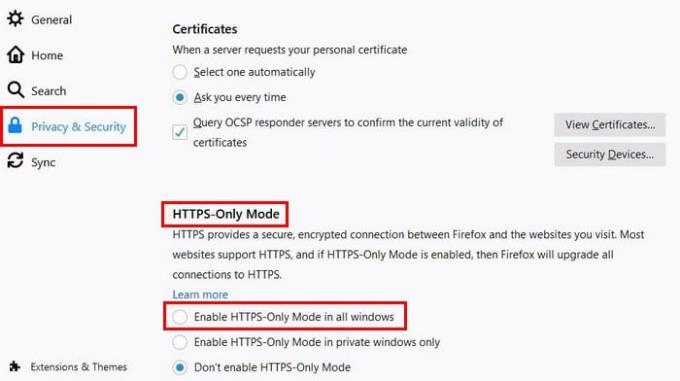Υπάρχει ατελείωτος αριθμός απειλών για την ασφάλεια εκεί έξω. Ωστόσο, υπάρχουν επίσης διάφορα πράγματα που μπορείτε να κάνετε για να παραμείνετε ασφαλείς στο διαδίκτυο. Για παράδειγμα, όταν επισκέπτεστε έναν ιστότοπο, ο ιστότοπος θα πρέπει να διαθέτει HTTPS (ασφαλές πρωτόκολλο μεταφοράς υπερκειμένου), καθώς αυτό σημαίνει περισσότερη ηρεμία για εσάς. Τι είναι όμως το HTTPS και πώς μπορείτε να το ενεργοποιήσετε στον Firefox;
Τι είναι το HTTPS;
Το πρωτόκολλο μεταφοράς υπερκειμένου είναι ένα ασφαλέστερο πρωτόκολλο που χρησιμοποιείται όταν ένας ιστότοπος και ένα πρόγραμμα περιήγησης ανταλλάσσουν πληροφορίες. Όταν ο ιστότοπος στον οποίο βρίσκεστε χρησιμοποιεί HTTPS, αυτό σημαίνει ότι τα δεδομένα είναι κρυπτογραφημένα για καλύτερη ασφάλεια και δεν είναι σε απλό κείμενο. Το HTTPS είναι το ίδιο πρωτόκολλο με το HTTP, αλλά με S που σημαίνει Secure, καθιστώντας τη μεταφορά δεδομένων ασφαλέστερη.
Για να ελέγξετε εάν ο ιστότοπος που επισκέπτεστε είναι ασφαλής, κάντε κλικ στο λουκέτο. Θα πρέπει να δείτε ένα μήνυμα που θα σας ενημερώνει ότι ο ιστότοπος στον οποίο βρίσκεστε είναι ασφαλής.
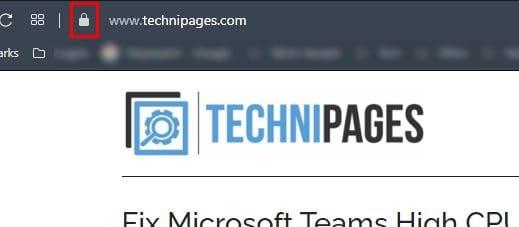
Εάν επρόκειτο να επισκεφτείτε έναν ιστότοπο με HTTP, οι πληροφορίες σας θα μπορούσαν εύκολα να παραληφθούν. Θα χρειάζονταν μόνο ελεύθερο λογισμικό για να ολοκληρώσουν τη δουλειά. Το HTTP δεν κρυπτογραφεί τα δεδομένα σας, καθιστώντας τα εξαιρετικά ευάλωτα. Γι' αυτό δεν συνιστάται η σύνδεση σε δημόσιο WiFi.
Πώς να ενεργοποιήσετε το HTTPS στον Firefox
Για να ενεργοποιήσετε το HTTPS στον Firefox, κάντε κλικ στο μενού με τρεις γραμμές και κάντε κλικ στις επιλογές. Στις Επιλογές , κάντε κλικ στην επιλογή Απόρρητο και ασφάλεια και κάντε κύλιση μέχρι να δείτε τη Λειτουργία μόνο HTTP . Επιλέξτε την Ενεργοποίηση λειτουργίας μόνο HTTPS σε όλα τα παράθυρα .
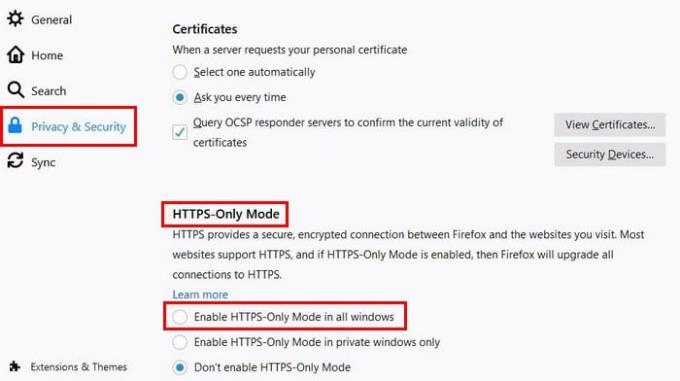
Εάν θέλετε να ενεργοποιήσετε το HTTPS μόνο ενώ χρησιμοποιείτε μια ιδιωτική καρτέλα, υπάρχει μια επιλογή και για αυτό. Με την επιλογή HTTPS, ακόμα κι αν αποκτήσετε πρόσβαση σε έναν ιστότοπο μέσω μιας πηγής HTTP, θα ανακατευθυνθείτε στην έκδοση HTTPS. Εάν ο ιστότοπος που θέλετε να επισκεφτείτε δεν υποστηρίζει HTTPS, ο Firefox θα σας προειδοποιήσει σχετικά. Θα δείτε δύο επιλογές κάτω δεξιά. Συνεχίστε στον ιστότοπο HTTP ή Επιστρέψτε. Επιλέξτε με σύνεση.
Τελικές σκέψεις
Ποιος δεν θέλει να διατηρήσει τις πληροφορίες του ασφαλείς, σωστά; Με ενεργοποιημένη την επιλογή HTTPS, θα είστε πάντα σίγουροι ότι ο ιστότοπος στον οποίο αποκτάτε πρόσβαση θα είναι ασφαλής.